Heutzutage ist die Verwendung von E-Mails eine der häufigsten, da dieses Medium in den meisten Unternehmen für die Kommunikation und das Senden von Dateien und Dokumenten zwischen Mitarbeitern verwendet wird. Google Mail ist die Lösung, die Google uns für Nachrichten, Kontakte, Ereignisse und Kalender mit vollständigen und umfassenden Funktionen bietet .
Es ist selbstverständlich, dass wir als Benutzer immer eine konsistente Reihenfolge der empfangenen E-Mails beibehalten möchten. Der beste Weg, dies zu tun, besteht darin, Ordner mit dem Namen jedes Themas, Benutzers oder Ansatzes zu erstellen. Das erste, was Sie wissen sollten, ist, dass Sie in Google Mail nicht die Option eines neuen Ordners finden, sondern dass diese dort als Labels bezeichnet werden.
Aus diesem Grund wird im Folgenden in einem einfachen Schritt für Schritt auf dem PC und dem iPhone erläutert, wie Sie in Google Mail ein neues Etikett (einen neuen Ordner) erstellen.
Um auf dem Laufenden zu bleiben, abonniere unseren YouTube-Kanal! ABONNIEREN
1. So erstellen Sie einen neuen Ordner in Google Mail PC
Wir öffnen Google Mail über den folgenden Link:
Dort gehen wir zum Konfigurationsmenü und wählen “Alle Einstellungen anzeigen”:
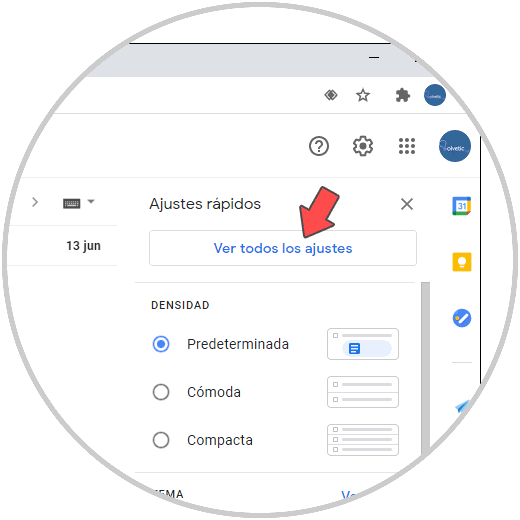
In dem neuen angezeigten Fenster gehen wir zur Registerkarte Beschriftungen, wo wir Folgendes sehen werden. Im Bereich “Tags” klicken wir auf “Neues Tag”
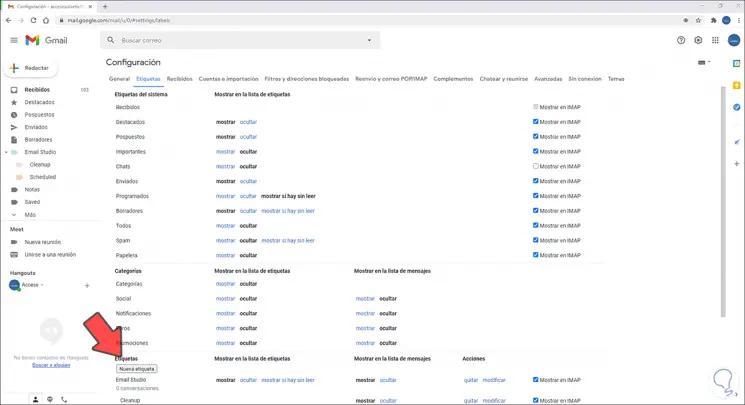
Das folgende Popup-Fenster wird angezeigt, in dem wir den Namen des gewünschten Tags eingeben:
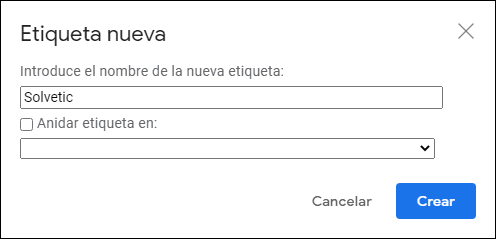
Wir klicken auf “Erstellen”, um den Vorgang abzuschließen. Wir erhalten die Benachrichtigung, dass er erstellt wurde, und können ihn im Google Mail-Menü anzeigen:
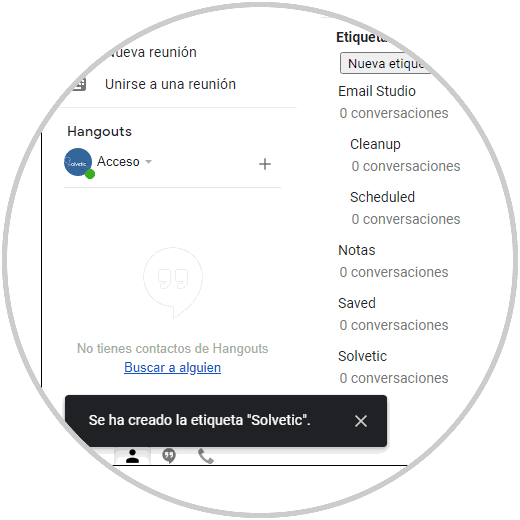
Das Klicken auf das Etikett ist natürlich leer:
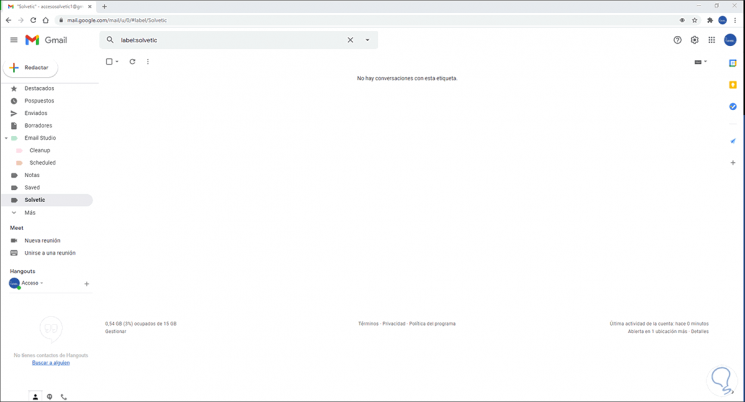
Um eine E-Mail dorthin zu verschieben, müssen wir die gewünschte E-Mail auswählen. Dann klicken wir auf das Etikettensymbol und sehen Folgendes. Dort aktivieren wir das Feld des von uns erstellten Etiketts:
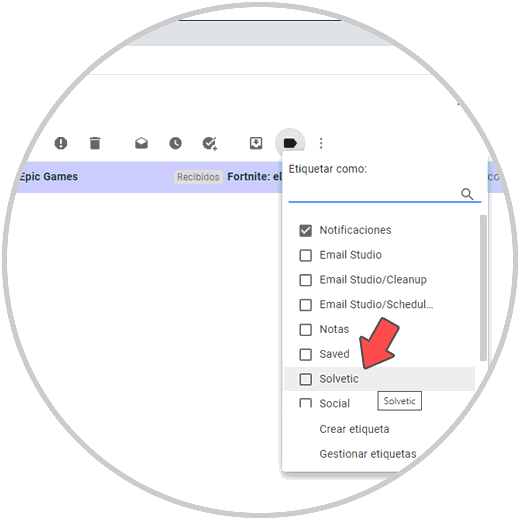
Wir klicken auf Übernehmen und eine Kopie dieser E-Mail wird in diesem Label oder Ordner in Google Mail erstellt:
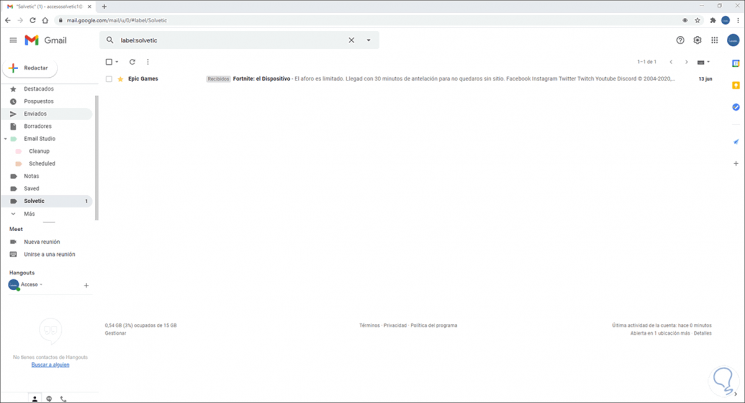
2. So erstellen Sie einen Ordner in Google Mail iPhone
Als erstes müssen Sie die mobile Google Mail-App aufrufen und oben links auf das Menüsymbol klicken.
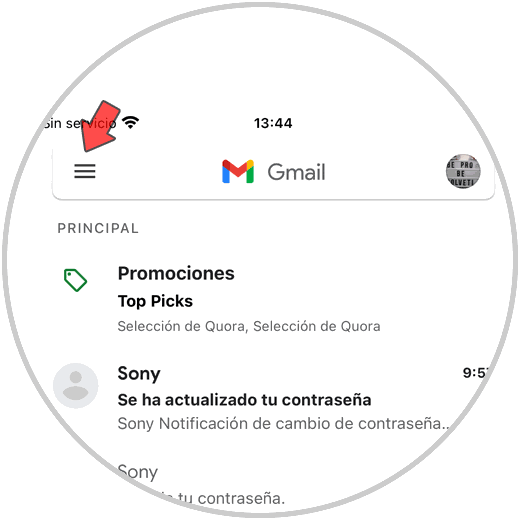
Jetzt müssen Sie nach unten scrollen, wo “Tags” steht. Klicken Sie auf “Erstellen”
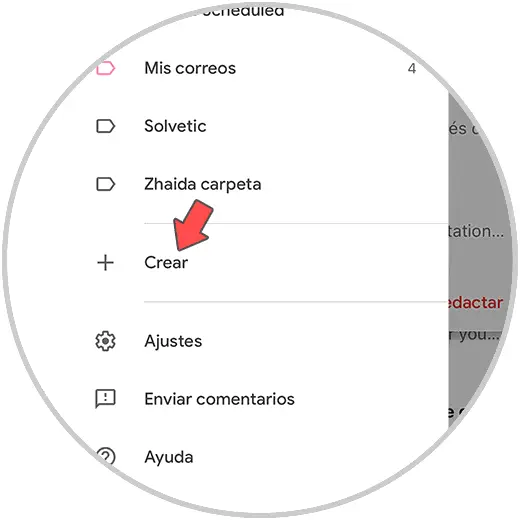
Als nächstes benennen Sie das Label (Ordner).
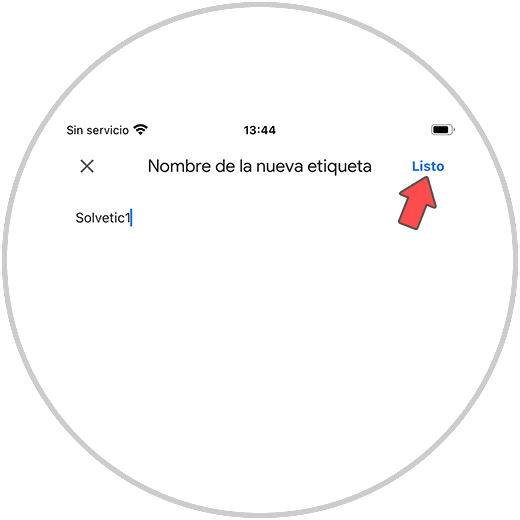
Wir klicken auf “Fertig” und es scheint, E-Mails zu organisieren und dorthin zu wechseln.
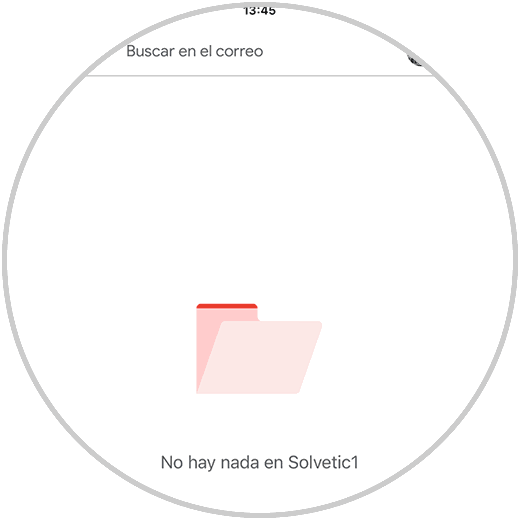
Schließlich werden wir sehen, dass sich unser Ordner im Hauptmenü von Google Mail befindet.
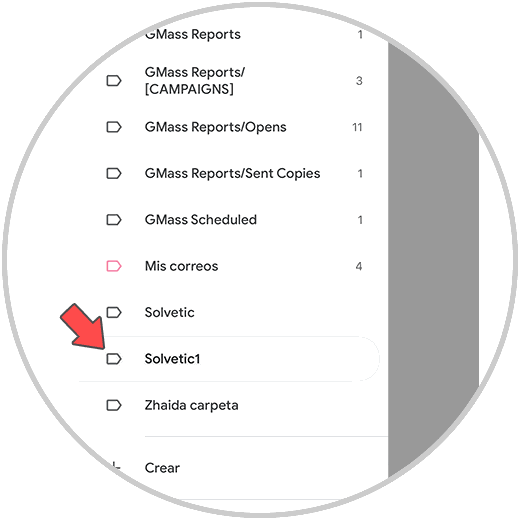
Es ist ein sehr einfacher Vorgang, neue Ordner in Google Mail zu erstellen, um eine vollständigere Reihenfolge der Daten zu gewährleisten. Auf diese Weise können Sie ganz einfach Ordner in Google Mail erstellen, um Ihre E-Mails bestmöglich zu organisieren und zu speichern.